Como corrigir o erro de login da Microsoft Store 0x80860010
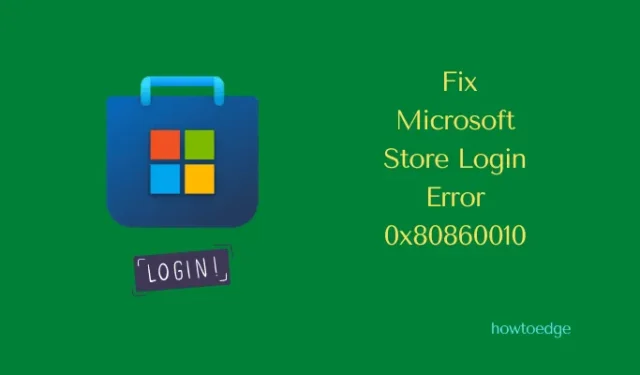
Vários usuários reclamaram de receber um código de erro 0x80860010 ao tentar instalar novos aplicativos ou atualizar os existentes na Microsoft Store. Se você é um desses usuários e deseja resolver esse problema, siga este artigo até o final.
Nesta postagem, discutiremos as seis soluções alternativas que podem resolver esse código de erro, incluindo os motivos que podem invocar esse bug em primeiro lugar.
O que causa esse erro de armazenamento 0x80860010 no Windows?
O erro da loja 0x80860010 ocorre principalmente quando o sistema atende a um ou uma combinação dos seguintes problemas –
- Falhas internas
- Cache acumulado dentro da Microsoft Store
- O aplicativo Store foi corrompido
- Sua conta de usuário está corrompida
Quando você encontrar esse código de erro, poderá ver a seguinte mensagem de erro –
This application made too many requests, Press Retry to continue.
Tente as correções descritas abaixo e verifique se o erro é resolvido depois de aplicá-las no seu PC com Windows 11.
Soluções de erro de login da Microsoft Store 0x80860010
Para resolver o erro de login 0x80860010 no Windows 11, você pode experimentar o conjunto de sugestões abaixo. Embora essas correções também funcionem no Windows 10, as etapas podem ser um pouco aqui e ali. Esta postagem é destinada a usuários do Windows 11, portanto, será focada apenas neles. As soluções de trabalho são as seguintes –
- Instalar atualizações pendentes
- Solucionar problemas de aplicativos da Windows Store
- Execute WSReset.exe
- Reinstale a Microsoft Store usando o PowerShell
- Criar um novo perfil de usuário
Agora que você sabe o que vai funcionar para esse problema, vamos explorar as soluções em detalhes –
1] Instale as atualizações pendentes do Windows
Antes de aplicar qualquer solução alternativa, procure por atualizações pendentes e instale-as em seu computador. Para fazer isso, visite Configurações > Windows Update e clique em Verificar se há atualizações.
O sistema se conectará aos servidores Microsoft online e baixará as atualizações disponíveis a partir deles. Aguarde a instalação das atualizações no seu PC e, quando terminar, verifique se você inicia o aplicativo Store sem encontrar o erro 0x80860010. Se esse erro persistir mesmo após a atualização do Windows, experimente o conjunto de soluções abaixo.
2] Solucionar problemas de aplicativos da Windows Store
A execução de aplicativos da Windows Store é a maneira mais eficaz de localizar e reparar quaisquer problemas com seu aplicativo da Store. Veja como executar esta tarefa no Windows 11 –
- Vá para Configurações (Win + I) > Sistema e clique em Solução de problemas no painel direito.
- Quando isso se expandir, escolha Outros solucionadores de problemas .
- Role para baixo e clique no botão Executar disponível ao lado de Aplicativos da Windows Store .
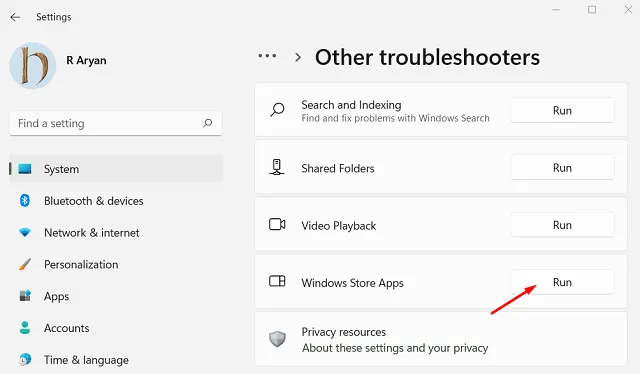
- A janela de solução de problemas será iniciada imediatamente depois.
- Clique em Avançar e siga as instruções na tela.
A solução de problemas diagnosticará as causas subjacentes com seu aplicativo Store e as reparará automaticamente. Após a conclusão da solução de problemas, reinicie o computador e verifique se o erro 0x80860010 é resolvido dessa maneira.
3] Execute WSReset.exe
Erros de armazenamento também podem ocorrer quando há caches acumulados dentro do seu PC que requerem limpeza. WSRest.exe é uma ferramenta de linha de comando eficaz que você pode tentar encontrar e limpar caches em sua Microsoft Store. Veja como executar esta ferramenta –
- Pressione Win + S e digite CMD no campo de texto.
- Clique com o botão direito do mouse em Prompt de comando e escolha Executar como administrador.
- No console elevado, digite o seguinte e pressione Enter –
WSReset.exe
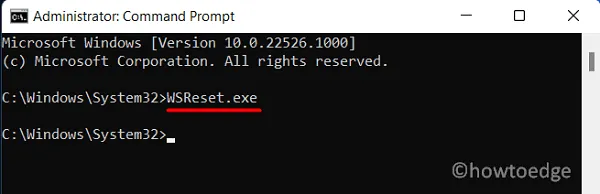
- Esta ferramenta limpará todos os caches associados à sua conta da Microsoft, incluindo o aplicativo Store.
Reinicie o seu PC e verifique se o erro 0x80860010 resolve agora.
4] Reinstale a Microsoft Store usando o PowerShell
Se nenhuma das soluções acima funcionar para resolver esse código de erro 0x80860010, o problema pode estar no próprio aplicativo Store. Desinstalar e reinstalar o aplicativo Store pode ser útil nesses casos. O problema é que você não pode remover ou desinstalar a Microsoft Store normalmente.
Portanto, iniciaremos o PowerShell com direitos de administrador e, em seguida, executaremos um comando nele. Siga as instruções abaixo para concluir a desinstalação e a reinstalação do aplicativo Store.
- Pressione Win + X e escolha Windows Terminal (Admin).
- O terminal será aberto por padrão no Windows PowerShell (Admin).
- Copie/cole o código abaixo e pressione a tecla Enter –
Get-AppxPackage -allusers *WindowsStore* | Remove-AppxPackage
- Quando este comando for executado com sucesso, execute o seguinte comando abaixo –
Get-AppxPackage -allusers *WindowsStore* | Foreach {Add-AppxPackage -DisableDevelopmentMode -Register “$($_.InstallLocation)\AppXManifest.xml”}
- Aguarde até que o aplicativo Store seja desinstalado e reinstale automaticamente no seu PC com Windows.
Reinicie o seu PC e, quando ele reiniciar, verifique se o erro 0x80860010 foi resolvido no seu computador. Agora que você reparou o aplicativo Store, abra a Microsoft Store e verifique se você pode atualizar os aplicativos normalmente.
5] Crie um novo perfil de usuário
É mais provável que o erro da loja 0x80860010 já tenha sido resolvido. No entanto, há casos em que esse erro ocorre mesmo após a reinstalação da Microsoft Store. Isso acontece apenas quando seu perfil de usuário foi corrompido de alguma forma.
Você pode superar esse erro criando uma nova conta de usuário e fazendo login usando suas credenciais. Veja como –
- Pressione Windows e I para iniciar o aplicativo Configurações .
- Vá para Contas (barra lateral esquerda) e, em seguida, Outros usuários (painel direito).
- Clique em Adicionar conta ao lado de “
Add other user“. - Aguarde alguns segundos e você entrará na interface da conta da Microsoft.
- Clique em Não tenho as informações de login desta pessoa .
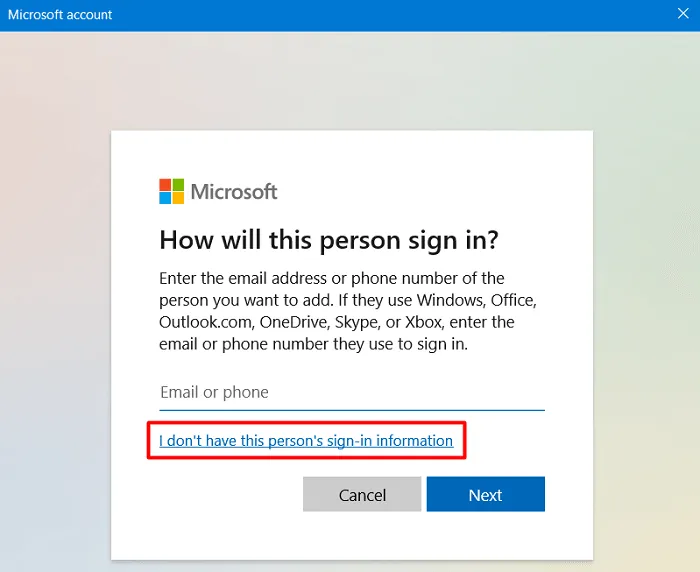
- Na janela Criar conta , use um ID de e-mail válido e clique em Avançar .
- Forneça uma senha forte na janela subsequente e clique em Avançar novamente.
A Microsoft solicitará o nome, sobrenome, data de nascimento e país de origem. Bem, preencha todos os detalhes e clique no botão Avançar. Você pode até precisar resolver um quebra-cabeça ou captcha que aparece avançando. Clique em Concluir para concluir a criação de seu novo perfil de usuário.
Agora que você gerou uma nova conta de usuário em seu computador, saia da conta de usuário anterior e entre na sua nova conta. Inicie a Microsoft Store e verifique se o erro 0x80860010 foi resolvido até agora.
Baixar e instalar manualmente o aplicativo com falha?
Se este erro 0x80860010 estiver aparecendo quando você está tentando instalar um novo aplicativo via Microsoft Store, você pode até tentar baixar seu arquivo de instalação visitando o site oficial. Por exemplo, aplicativos como Whatsapp, KMPlayer, VLC e outros podem ser facilmente baixados de seus endereços da web.
Devo instalar um novo aplicativo de sites de terceiros?
Normalmente, você não deveria. Isso ocorre porque qualquer aplicativo da loja verifica genuinamente a legitimidade de um aplicativo e os problemas com isso. Somente quando um aplicativo passa em todos os testes necessários, ele aparece na Microsoft Store. No entanto, como você está enfrentando problemas para instalar um aplicativo específico do aplicativo Store, tente executar essa tarefa manualmente também.



Deixe um comentário